פרסומת
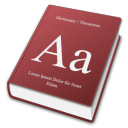 ניסיון להתעדכן בהמון בלוגים ומאמרים שימושיים באינטרנט בהחלט יכול לעזור לכם ללמוד המון לינגו טכני 10 מילוני סלנג מקוונים ללימוד ז'רגון ושפת רחוב קרא עוד ולהרחיב את אוצר המילים שלך. לכן, הגיוני לרצות למצוא דרך חלקה להגדיר מילים במקום לחפש בגוגל בגוגל בכרטיסייה חדשה בכל יחיד זמן.
ניסיון להתעדכן בהמון בלוגים ומאמרים שימושיים באינטרנט בהחלט יכול לעזור לכם ללמוד המון לינגו טכני 10 מילוני סלנג מקוונים ללימוד ז'רגון ושפת רחוב קרא עוד ולהרחיב את אוצר המילים שלך. לכן, הגיוני לרצות למצוא דרך חלקה להגדיר מילים במקום לחפש בגוגל בגוגל בכרטיסייה חדשה בכל יחיד זמן.
יש כמה תוכניות שמקלות על חוויית החיפוש. MakeUseOf בדק בעבר לינגואים לינגואים - מילון נייד ומתרגם רב-שפה בכיסך קרא עוד , תוכנית ניידת המעלה הגדרות ותרגומים של מילון בפופ-אפ מקוון נוח. אם אתה נמצא במחשב מקינטוש, ייתכן שיהיה עליך רק להרחיב את ה- אפליקציית המילון המובנית. עבור Windows, יש כלי מילון מסודר ומאוד מדורג, WordWeb, שעשוי להיות פיתרון מאוד מסוגל.
אתה יכול להוריד אותו מ- CNET כאן, שם דורג 4.5 כוכבים על ידי משתמשים ו -5 כוכבים על ידי צוות CNET. אם אתה רק רוצה לנסות את היישום הזה, הקפד ללחוץ עליו מתקדם כשאתה מתקין אותו תציע לך אפשרות להתקין אותו כאפליקציה ניידת.
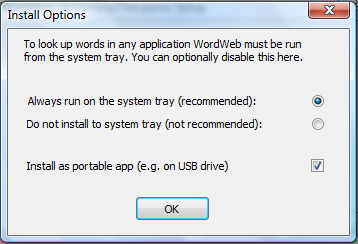
רק אל תשכח לשנות את המיקום בו האפליקציה תגורר אחרי אותו מסך.
יש כמה תכונות שהופכות את התוכנית הזו לשומר (לפחות בשבילי):
- אתה יכול להשתמש במצב זה במצב לא מקוון.
- אתה יכול בעצם לבחור את מקש החם שיצליח להעלות את המילון (רוב התוכנות האחרות לא מספקות לך א בחירה): מיד לאחר התקנתו, תרצו ללחוץ באמצעות לחצן העכבר הימני על סמל מגש המערכת עבור התוכנית ו- ראש אל החלף מקש חם להגדרת המקש החם.
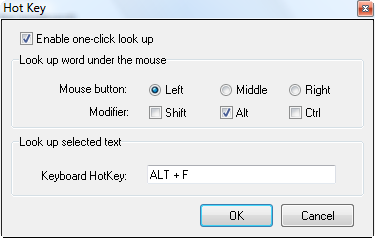
לחלופין, אתה יכול לפתוח את החלון הראשי של התוכנית ולהיכנס אפשרויות> מקש חם. שיניתי את מקש הקיצור של ברירת המחדל של Ctrl לחץ באמצעות לחצן העכבר הימני כדי אלט לחץ על לחצן שמאל + (רגיל) כפי שחשבתי שזה יהיה חלק יותר. שיניתי גם את המקש החם כדי להעלות את המילון כשמילה מודגשת אליו אלט + ו מכיוון שהאצבעות שלי בדרך כלל מעל המקשים האלה כברירת מחדל.
- תראה מילים נרדפות ומילים קשורות באופן הדוק.
אם אתה רק רוצה שהתוכנית תציג את ההגדרה ומילים נרדפות, גיליתי שזה נכנס העדפות לא יהיה הכרחי לחלוטין מכיוון שאפשרויות ברירת המחדל יפעלו.
המילון עבד ממש טוב ומהיר במיוחד כשגלישתי ב- Chrome ובכל תוכנית אחרת עם טקסט שניתן להעתקה בקלות.

עם זאת, עשיתי תוצאות מעורבות שגרמו למילון לזהות את המילה המודגשת במסמך PDF, אך לחיצה על אחד מקשי המקשים תעלה את החלון במהירות הבזק, שם אתה תמיד יכול להקליד מילה.
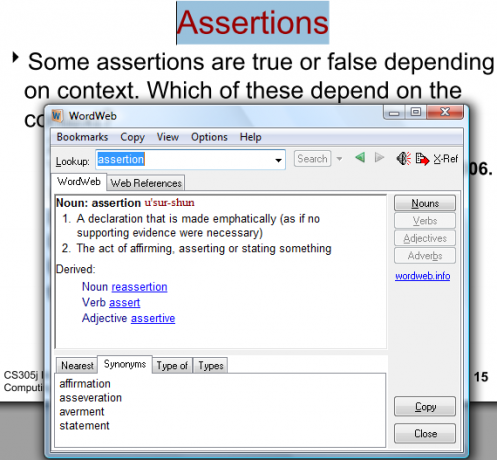
תכונה מגניבה נוספת היא האפשרות לשמוע את ההגייה למילה שבחרת. ל- WordWeb יש גרסת Pro בה תוכלו לשמוע את ההגייה עם ספריה משלה, אך גם אתם יש אפשרות לשמוע הגיות על ידי מערכת הטקסט לדיבור של Windows, שעבדה היטב בשלי בדיקות.
לבסוף, אם אתה פונה אל הפניות באינטרנט בכרטיסייה בחלון הראשי, תוכלו לבחור להוריד ספריות נוספות, המאפשרות למצוא ערכים בוויקיפדיה ובוויקישיבון.

למילים פשוטות יותר, אתה יכול למצוא גם אנטונימיות ומילים דומות, שאני לא באמת יודע מה הם שונים ממילים נרדפות.

בסך הכל, תוכנית זו תתגלה כשימושית מאוד אם אתה מעוניין לבנות את אוצר המילים שלך או סתם רוצה דרך קלה וחלקה לחפש מילים, מילים נרדפות, הגייה וכו '.
אם אתה משתמש ב- Chrome, ישנם שני תוספים נפרדים שעושים כמה מה שתוכנית יחידה זו עושה (אך סוג של התנגשות אם אתה משתמש בהם יחד):
- סיומת מילון רשמית מגוגל: לחץ פעמיים כדי לבחור מילה ולראות את הגדרתה בקופץ. תוסף זה מתרגם גם דפים שלמים.
- הבהרה של אופציה: חפש בגוגל וראה קישורים בוויקיפדיה, ביוטיוב, בפליקר ובטוויטר.
האם היית משתמש בתוכנית זו ומעדיף לחפש ידנית? אם ידוע לך על חלופות, יידע אותנו בתגובות!
קרדיט לצילום: ג'ק קאי
ג'סיקה מתעניינת בכל דבר שמשפר את הפרודוקטיביות האישית וזה קוד פתוח.


